Како закачити игре на траку задатака или почетни екран у оперативном систему Виндовс 8.1
Уз Виндовс Виста, Мицрософт је представио фасциклу Игре која је била посебна локација за управљање инсталираним играма. Овај фолдер такође нуди ажурирања игара, статистику, информације о оценама, РСС феедове и још много тога. Делује као централно складиште за све препознате игре које имате на рачунару. Међутим, у оперативном систему Виндовс 8.1, иако ова фасцикла и даље ради, скривена је од крајњег корисника. У овом чланку ћемо видети како да га вратимо и закачимо икону Игре на траку задатака или почетни екран.
Реклама
Да бисте закачили игре на траку задатака или почетни екран, потребно је да пратите ова једноставна упутства у наставку.
Опција један
- Отворите дијалог Покрени помоћу Вин + Р хоткеи. Савет: види коначна листа свих Виндовс пречица на тастатури са Вин тастерима.
- Унесите следеће у поље Рун:
шкољка: Игре
На екрану ће се отворити фасцикла Игре.

- Сада кликните десним тастером миша на икону Игре на траци задатака и изаберите
Закачите овај програм на траку задатака из контекстног менија. Игре ће бити закачене на траку задатака.

Да бисте закачили фасциклу Игре на почетни екран, потребно је да урадите следеће:
- Поново отворите дијалог Покрени и откуцајте шкољка: Игре у пољу Рун.
- Кликните десним тастером миша на Игре икона на траци задатака.
- Притисните и држите тастер СХИФТ на тастатури и кликните десним тастером миша на Игре ставку из контекстног менија траке задатака.
- Сада отпустите тастер СХИФТ и изаберите „Закачи за почетак“, као што је приказано испод:
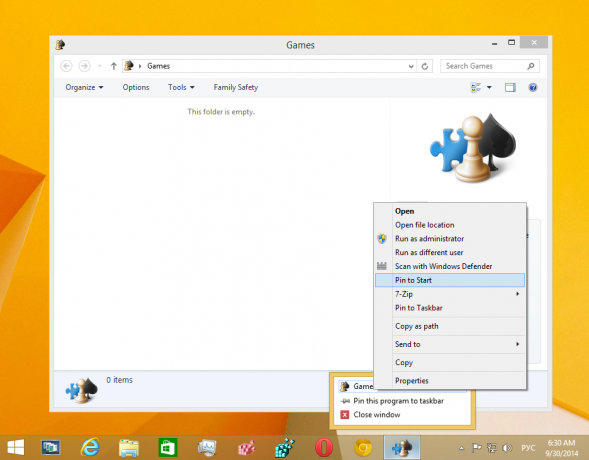
Игре ће бити закачене на почетни екран - Преузмите Винаеро'с Закачите на 8 апликација. Корисници Виндовс 7 могу да преузму Таскбар Пиннер уместо Пин то 8.

- Покрените исправан ЕКСЕ за своју платформу, односно 64-битни или 32-битни.
- Кликните Пин Специал Итем у Пин до 8. У прозору који се појави изаберите ставку Игре коју желите да закачите.
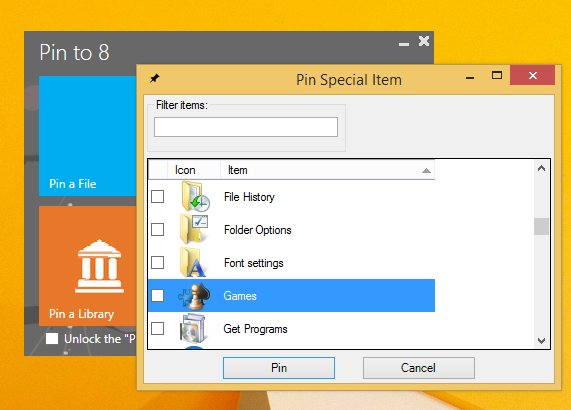
- Кликните на дугме Пин.
Овај трик користи стандардну Виндовс функцију под називом „Схелл Фолдер“ за директно отварање ставке која вам је потребна. Схелл фолдери су АцтивеКс објекти који имплементирају посебну виртуелну фасциклу или виртуелни аплет. У неким случајевима, они пружају приступ физичким фасциклама на вашем чврстом диску или посебним функцијама ОС-а као што је „Прикажи радну површину“ или Алт+Таб прекидач. Можете да приступите АцтивеКс објекту преко схелл{ГУИД} команди из дијалога „Покрени“. За комплетну листу ГУИД-ова, погледајте најсвеобухватнија листа локација љуске у оперативном систему Виндовс 8. Неки од ових ГУИДС-а имају читљиве псеудониме, који се називају „команде љуске“. Раније сам поделио комплетну листу команди љуске, Погледај.
Опција два
Закачи на 8 може вам уштедети много времена и труда ако треба да закачите неку Виндовс локацију директно на траку задатака или почетни екран. Нажалост, са Виндовс 8.1, Мицрософт је ограничио приступ команди менија „Закачи на почетни екран“ за апликације трећих страна. Међутим, Пин То 8 вам омогућава да деблокирате изворну могућност качења почетног екрана за све датотеке само једним кликом. Ако сте заинтересовани да знате како то функционише, погледајте Како додати ставку менија „Закачи на почетни екран“ свим датотекама у оперативном систему Виндовс 8.1.
То је то.



